
Isi kandungan:
- Langkah 1: Cara Membuat Akaun Facebook di Komputer
- Langkah 2: Cara Membuat Akaun Facebook di Komputer
- Langkah 3: Cara Membuat Akaun Facebook di Komputer
- Langkah 4: Cara Membuat Akaun Facebook di Komputer
- Langkah 5: Cara Membuat Akaun Facebook di Komputer
- Langkah 6: Cara Membuat Akaun Facebook di Komputer
- Langkah 7: Cara Membuat Akaun Facebook di Komputer
- Langkah 8: Cara Membuat Akaun Facebook di Komputer
- Langkah 9: Cara Membuat Akaun Facebook di Komputer
- Pengarang John Day [email protected].
- Public 2024-01-30 11:08.
- Diubah suai terakhir 2025-01-23 15:01.

Langkah pertama yang diperlukan untuk melaksanakan projek ini adalah: mencari komputer yang mempunyai akses internet.
Langkah 1: Cara Membuat Akaun Facebook di Komputer
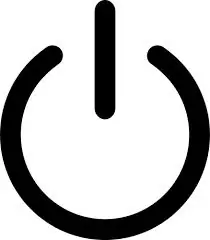
Setelah anda menemui komputer dengan akses internet, anda perlu menghidupkan monitor, dan mungkin komputer itu sendiri jika tidak disambungkan secara langsung ke monitor. Butang yang perlu didorong akan menjadi butang yang lebih besar yang mempunyai simbol kuasa pada mereka.
Langkah 2: Cara Membuat Akaun Facebook di Komputer
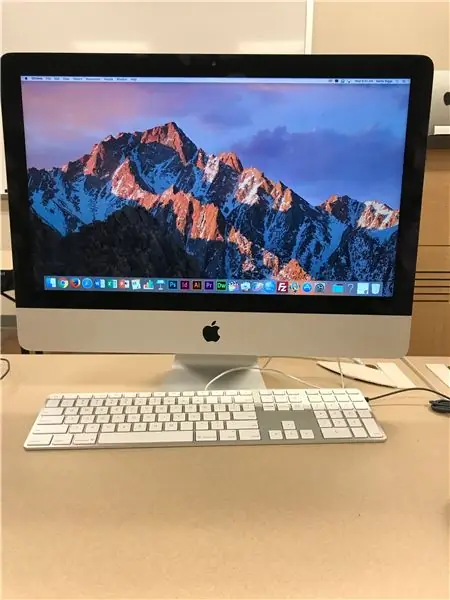
Setelah butang ditekan, skrin akan menyala. Ketika komputer dihidupkan, mungkin ada layar untuk anda memasukkan nama pengguna dan kata laluan, baik segera memasukkannya jika anda tahu apa itu atau meminta siapa pun yang mungkin tahu untuk membantu anda masuk. Setelah log masuk, anda ' Saya perlu mencari dan mengklik ikon penyemak imbas (Chrome, Safari, Firefox, dll.).
Langkah 3: Cara Membuat Akaun Facebook di Komputer
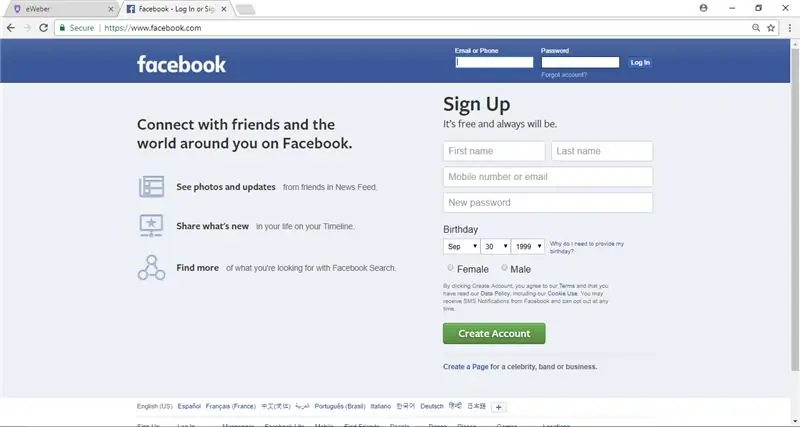
Apabila penyemak imbas internet dihidupkan dan dimuat, anda perlu mengklik bar carian (bar yang terletak di bahagian atas skrin) dan ketik facebook.com kemudian tekan "enter" pada papan kekunci anda. Setelah menunggu sebentar, laman utama Facebook akan dimuat.
Langkah 4: Cara Membuat Akaun Facebook di Komputer
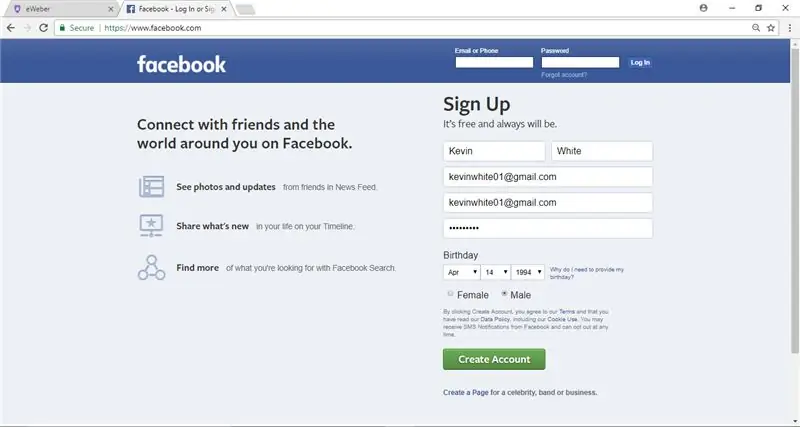
Selepas halaman utama dimuat, anda mengikuti arahan dan memasukkan maklumat anda.
Langkah 5: Cara Membuat Akaun Facebook di Komputer
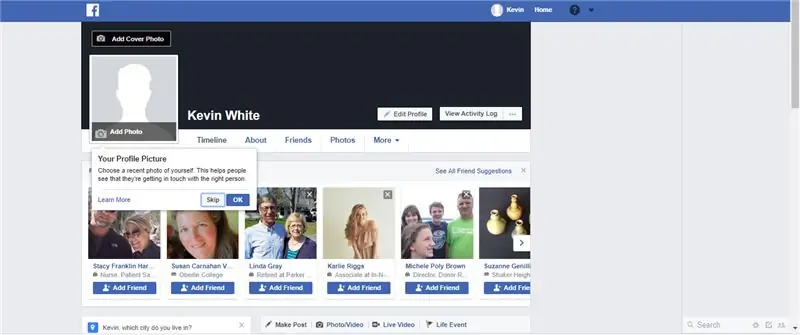
Dengan selesai memasukkan maklumat anda, anda akan dibawa ke laman utama anda yang baru dibina dan anda perlu mengklik "tambahkan gambar profil" di sudut kiri. Apabila anda mengklik, anda harus memilih untuk memilih foto yang ada atau untuk memuat naik foto dan kemudian anda harus memilih foto yang anda inginkan dan memuat naiknya.
Langkah 6: Cara Membuat Akaun Facebook di Komputer
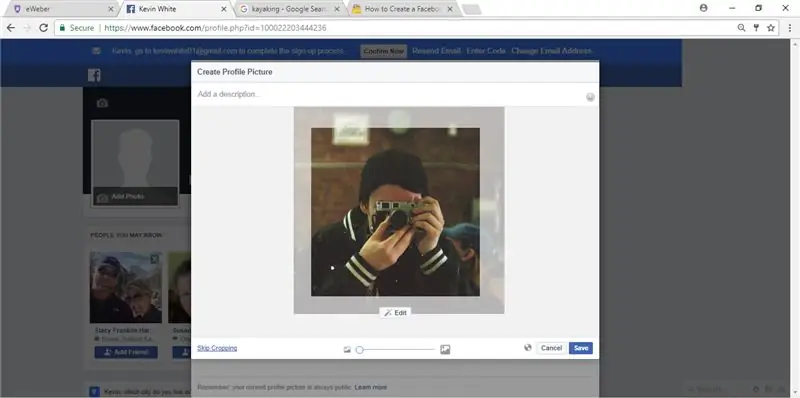
Setelah memilih gambar profil anda, anda harus memadankannya sesuai dengan kehendak anda dengan ruang yang diberikan.
Langkah 7: Cara Membuat Akaun Facebook di Komputer
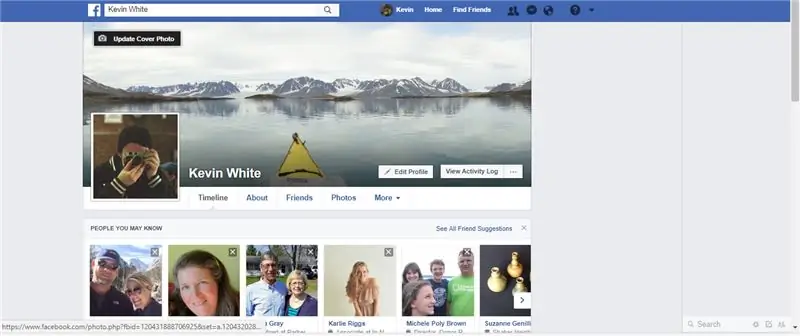
Seterusnya, anda mahu membuat foto muka depan; di sudut kiri atas akan ada butang di mana anda boleh melakukannya. Anda kemudian akan mengikuti langkah 5 dan 6.
Langkah 8: Cara Membuat Akaun Facebook di Komputer
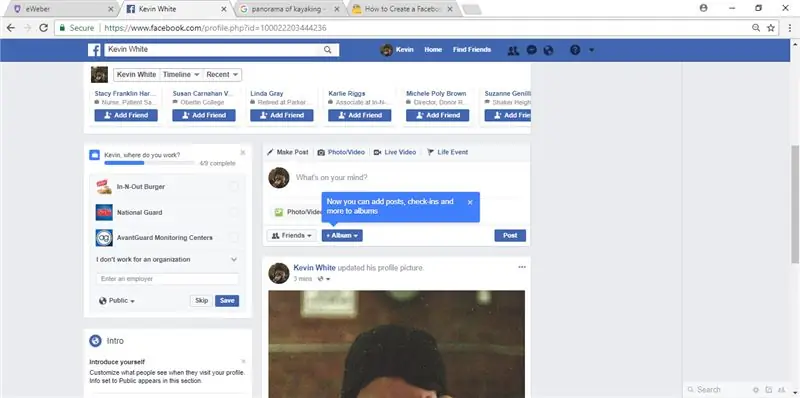
Dengan melengkapkan profil dan foto muka depan, anda perlu mengisi bahagian pekerjaan dan maklumat lain, di bahagian kiri tengah halaman.
Langkah 9: Cara Membuat Akaun Facebook di Komputer

Sekarang anda sudah selesai! Yang tinggal hanyalah menulis status, mencari dan menambah rakan, dan terus menikmati profil Facebook anda.
Disyorkan:
Cara Membuat Akaun Gmail (Tutorial Raigyn untuk Timur): 8 Langkah

Cara Membuat Akaun Gmail (Tutorial Raigyn untuk Timur): Dalam tutorial ini, saya akan menunjukkan kepada anda cara membuat akaun Gmail
Cara Melumpuhkan UAC (Kawalan Akaun Pengguna): 5 Langkah

Cara Melumpuhkan UAC (Kawalan Akaun Pengguna): Saya bosan dengan UAC bodoh yang selalu muncul dan memberitahu saya, " Windows memerlukan kebenaran anda untuk meneruskannya. &Quot; Saya tahu ia ada untuk melindungi daripada perubahan yang tidak dibenarkan pada komputer anda, tetapi saya merasakan bahawa komputer saya cukup dilindungi
Cara Menggunakan Wordpress - Menyiapkan Akaun Anda: 5 Langkah

Cara Menggunakan Wordpress - Menyiapkan Akaun Anda: Pada bahagian pertama ini mengenai Cara menggunakan siri Wordpress, saya akan membincangkan asas-asas membuat akaun dan memulakan penyesuaian. Jangan ragu untuk mengulasnya, dan ingat bahawa ini adalah Instrukatable pertama saya dan saya mencari laman web ini
Cara Menggunakan SpamAssassin Pilihan Utama di Akaun Dihoskan Pair.com: 9 Langkah

Cara Menggunakan SpamAssassin Pilihan Utama di Akaun Dihoskan Pair.com: Saya menghoskan satu atau dua domain di pair.com. Mereka mempunyai ciri hosting yang hebat seperti shell SSH, mysql, sokongan php dan banyak lagi. Mereka tidak mempunyai pemasangan SpamAssassin yang lengkap. Mereka mempunyai versi pelucutan pelik yang hanya membolehkan anda menambah warna hitam
Cara Meneruskan Surat TIGERweb ke Akaun E-mel Anda: 5 Langkah

Cara Meneruskan Surat TIGERweb Anda ke Akaun E-mel Anda: Mari kita hadapi, surat TIGERweb adalah menyakitkan untuk diperiksa. Akses Web Microsoft Outlook lambat, suram, dan umumnya tidak menyenangkan untuk digunakan. Di situlah tutorial ini masuk. Setelah anda selesai di sini, semoga anda dapat memeriksa semua e-ma
